3️⃣
新規アカウント登録/初期設定方法/パスワード再設定方法
このページではMAGIC LPOの新規アカウント登録とパスワード再設定方法について解説します。
新規アカウント登録 手順
新規登録には2種類あります。
1.Googleでアカウント登録
- 新規登録で”Googleで登録”を選択

- 登録するアカウントを選択

- プロジェクトの作成画面に遷移します。
- ユーザー名
- プロジェクト名
- 分析したいURLのドメイン
を記入して次に進んでください。

?:サイトのドメインとは?
サイトのドメインとは、インターネット上でサイトがどこにあるかを示す住所の様な役割をしています。ドメインは通常、”https://”や”https://www.”の後から”/”まで続いているものを指します。例えば、https://magiclpo.jp/statisticsを分析したいときは”magiclpo.jp”がドメインに該当します。
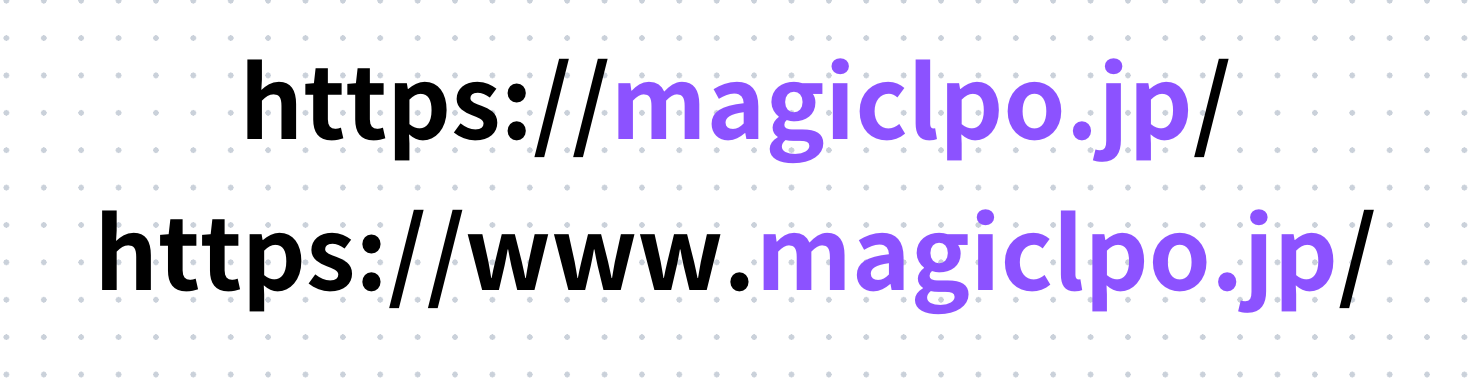
- その後、GA4の連携設定を行います。Google Analytics 4を起動を押してください。

- 以下のようなGoogleアカウントを選択する画面に遷移します。 登録したドメインのGA4に編集者権限以上のあるGoogleアカウントを選択してください。 その後、許可を押してください。
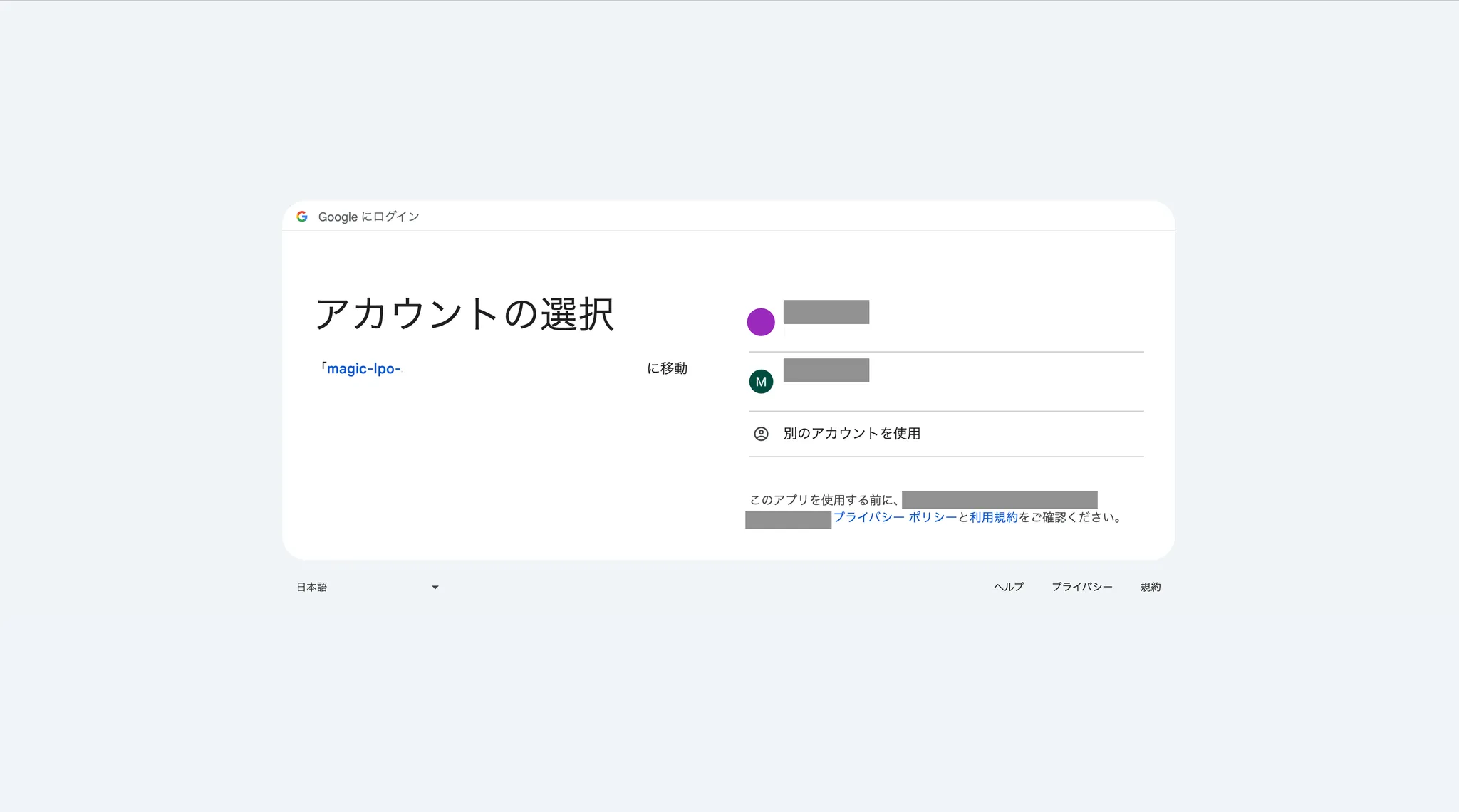

- するとそのアカウントからアクセスできるGA4プロパティの一覧が表示されます。その中から分析したいドメイン/URLが選択されているGA4プロパティを1つ選択してください。

- これで、基本的なデータ連携は可能になります。
- 次に、表示されるMagicLPOのタグ設置を行います。 ※ 万が一、閉じてしまった場合でもプロジェクト設定>”分析を開始するための設定をする”または”再設定する”から設定可能です。

2.メールアドレス+パスワードでアカウント登録
- アカウントをお持ちでない方はこちらをクリックした後、メールアドレスで登録するをクリック

- 任意のメールアドレスとパスワードを記入して登録するをクリック

- 認証メールが届くので、「メールアドレスを確認する」をクリック

認証メールが届いてから24時間以内に新規アカウントの登録を完了してください。24時間以上経ってしまった場合は、再度新規アカウントを作成し直してください。
4.プロジェクトの作成画面に遷移します。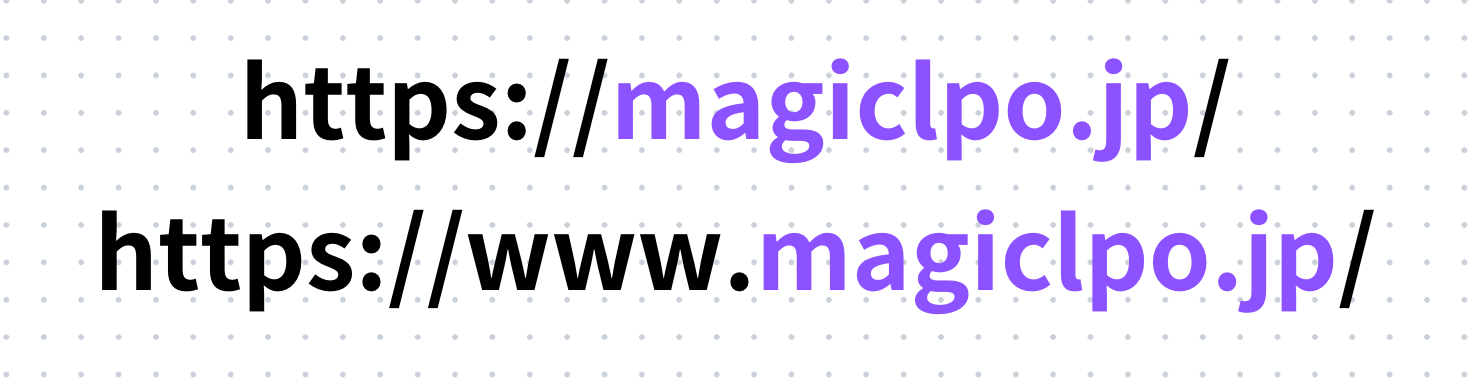
- ユーザー名
- プロジェクト名
- 分析したいURLのドメイン
を記入して次に進んでください。
?:サイトのドメインとは?
サイトのドメインとは、インターネット上でサイトがどこにあるかを示す住所の様な役割をしています。ドメインは通常、”https://”や”https://www.”の後から”/”まで続いているものを指します。例えば、https://magiclpo.jp/statisticsを分析したいときは”magiclpo.jp”がドメインに該当します。
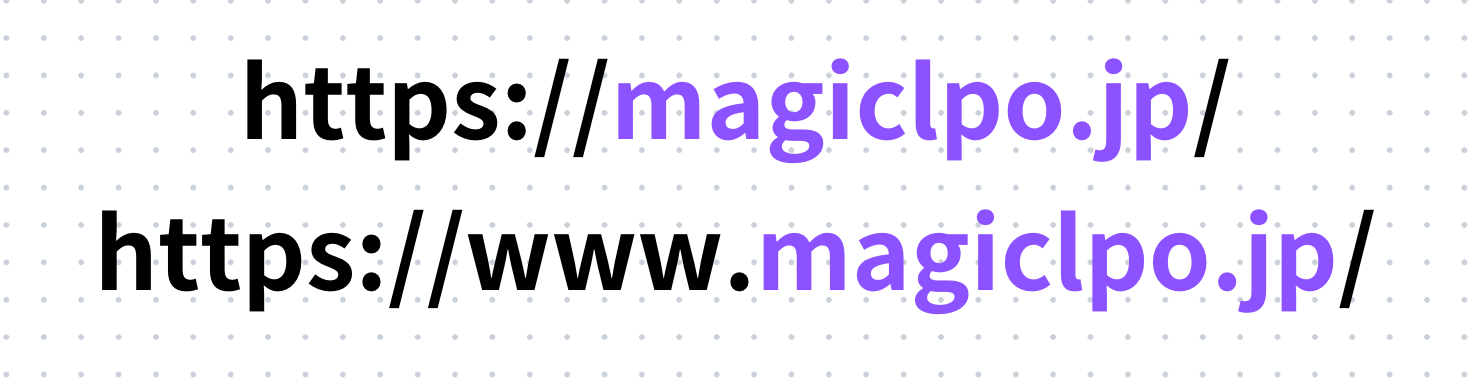

5.その後、GA4の連携設定を行います。Google Analytics 4を起動を押してください。

- 以下のようなGoogleアカウントを選択する画面に遷移します。 登録したドメインのGA4に編集者権限以上のあるGoogleアカウントを選択してください。 その後、許可を押してください。


- するとそのアカウントからアクセスできるGA4プロパティの一覧が表示されます。その中から分析したいドメイン/URLが選択されているGA4プロパティを1つ選択してください。

- これで、基本的なデータ連携は可能になります。
- 次に、表示されるMagicLPOのタグ設置を行います。 ※ 万が一、閉じてしまった場合でもプロジェクト設定>”分析を開始するための設定をする”または”再設定する”から設定可能です。

パスワードを忘れた/再設定方法 手順
- パスワードを忘れの方 をクリック
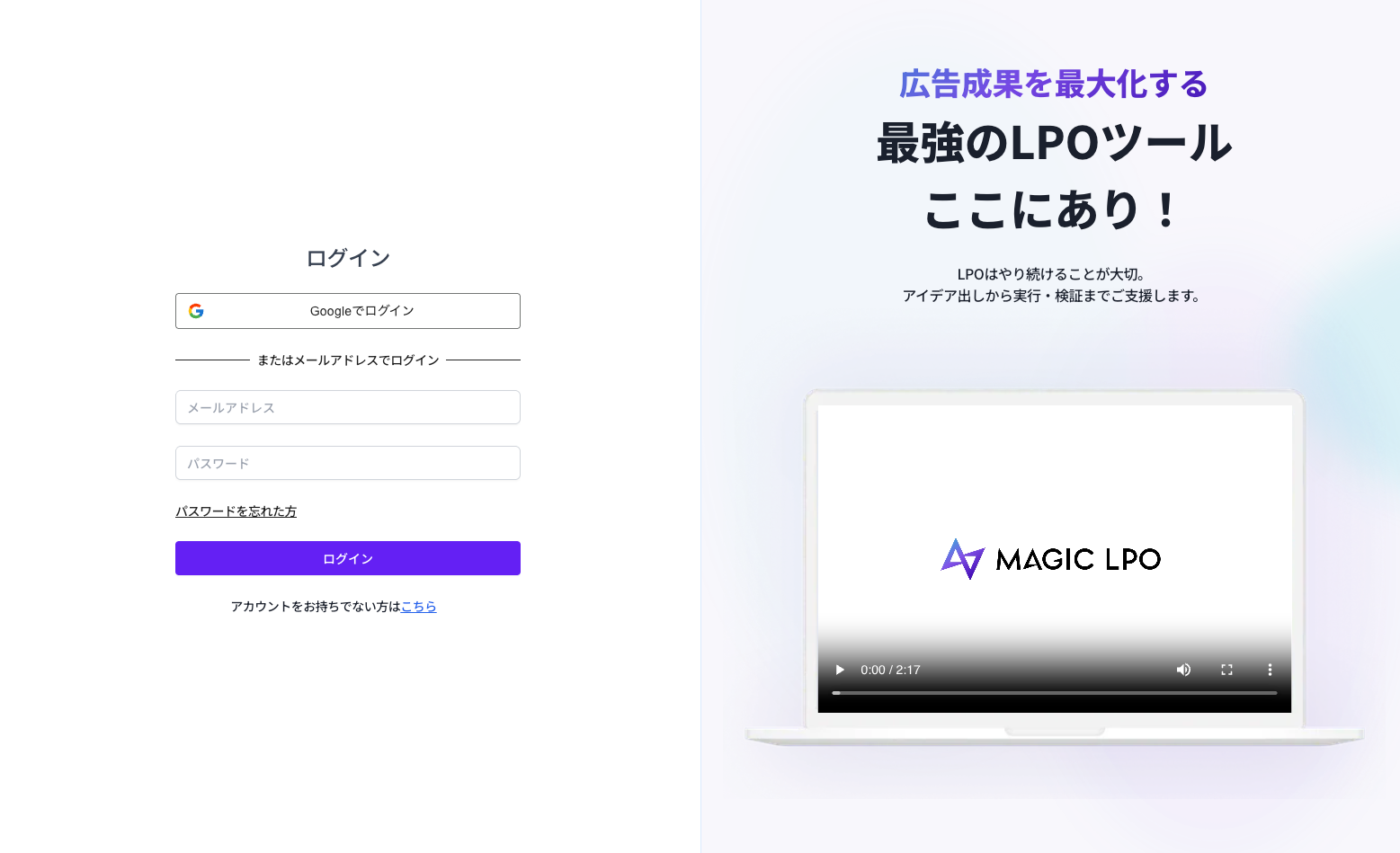
- メールアドレス を記入して、パスワードをリセットをクリックします。

- ステップ2で記入したメールアドレス向けに、以下のメールが届くので、ボタン をクリックしてください。
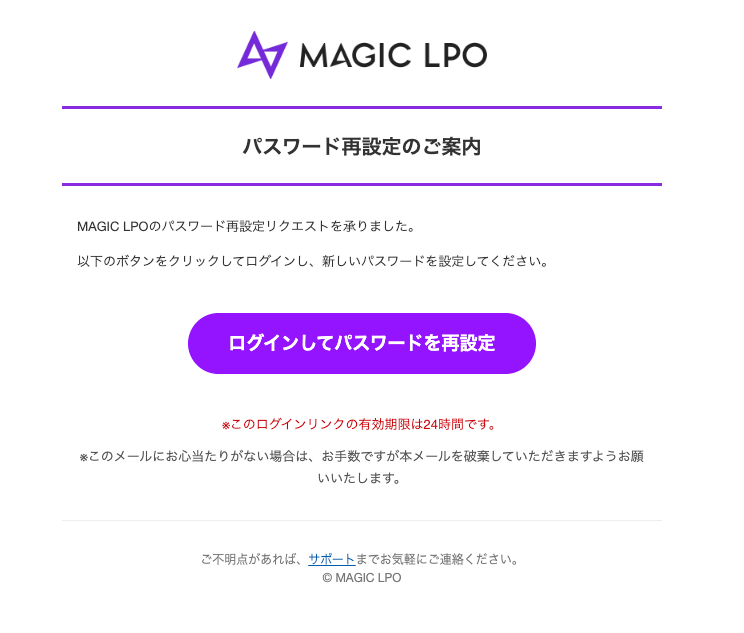
- ご自分のアカウントにパスワード無しでログインができます。ログインがうまくできない場合は、Magic LPO サポートまでお問い合わせください。
- 左下のアカウント(自分の名前)をクリック>パスワード変更からパスワードを変更してください。
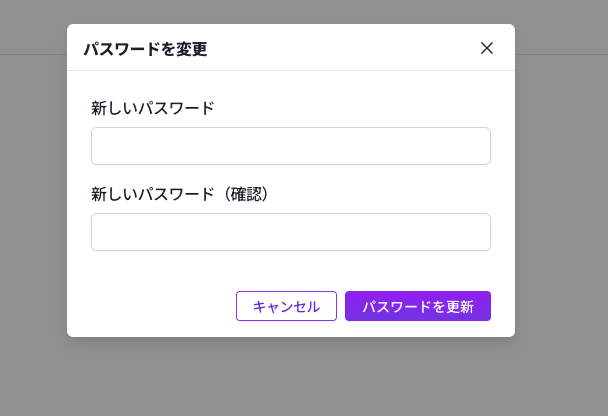
ログインができなかった場合は、ステップ3で届いたメールをすでに1度クリックしてしまったか、有効期限が切れている可能性があります。再度ステップ1からお試し頂いた後、ログインができない場合は、Magic LPO サポートまでお問い合わせください。